¡Empieza hoy y ahorra un 50% durante 3 meses!
¡Empieza ahora y ahorra un 50% durante 3 meses! →
¡Sólo hasta el 24/11!
Da el primer paso a la digitalización con esta plantilla de inventario en Excel completamente gratuita:
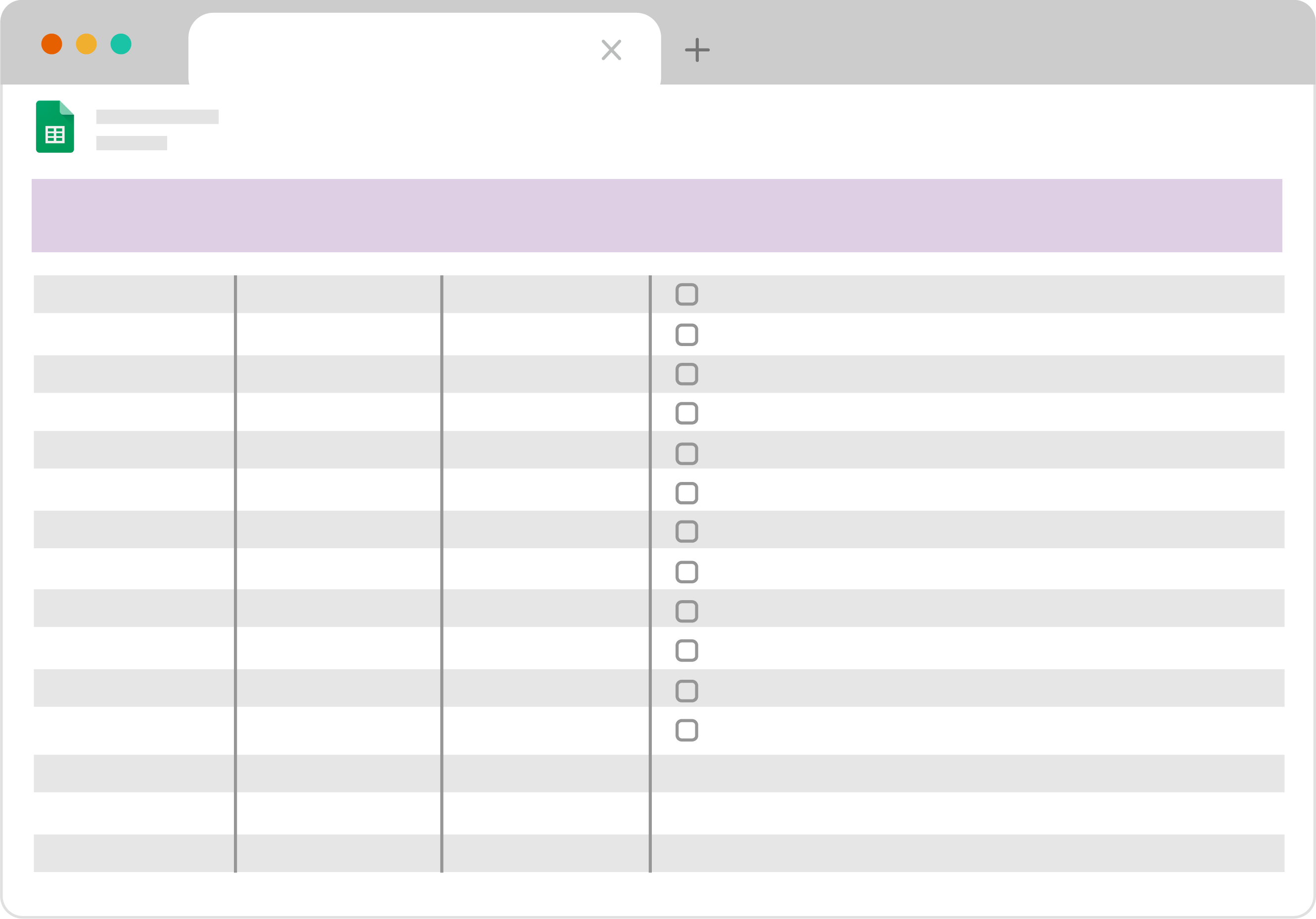

La plantilla de control de inventario se compone de diferentes pestañas, en el panel principal vas a disponer de un buscador de productos, un cuadro de horarios para le personal y un reporte del estado de tus compras.
Obtiene 6 pestañas para las operaciones (Productos, Existencias, Compras, Transferencias, Ajustes y Ubicaciones). En cada una de ellas encontrarás una guía de uso.
Una pestaña con las listas de apoyo de la plantilla. En esta pestaña podrás editar, si lo deseas, la lista de tallas disponibles para tus productos así como otras variantes o los motivos de un ajuste y sus estados.
Tipo de archivo:
La plantilla Excel de inventario, cuenta con 6 pestañas: (Productos, Existencias, Compras, Transferencias, Ajustes y Ubicaciones), un panel principal y una pestaña extra llamada: “Lista de apoyo”. En ella, podrás editar, si lo deseas, la lista de tallas disponibles para tus productos, así como otras variantes o los motivos de un ajuste y sus estados.
En cada una de ellas, encontrarás una pequeña guía de uso. ¡Vamos a ver cómo funcionan!
El panel principal del Excel de inventario, es el punto de partida y la visión global de tu negocio. En esta primera pestaña, encontrarás un resumen de todos los productos y su estado actual en términos de existencias, ventas y compras. Además, el panel principal, cuenta con un buscador de productos, un cuadro de horarios para el personal de tus tiendas por si quieres utilizarlo, y un reporte con el estado de tus compras.
Recurre a él siempre que quieras conocer la ubicación y disponibilidad de un producto determinado y el estado de las compras.
No pierdas más tiempo buscando en tu almacén los productos que tienes o cuántas existencias te quedan. La pestaña de «Productos» del Excel de inventario, es tu nueva herramienta imprescindible. Al agregar tus productos a esta sección, tendrás una lista completa y detallada de todo lo que tienes en stock. Además, podrás conocer las características de cada artículo, la cantidad disponible y su valor.
La pestaña “Existencias”, es una herramienta muy útil para conocer el estado de tu inventario en diferentes ubicaciones. Con esta pestaña puedes ver rápidamente la cantidad de productos que tienes en cada una de tus tiendas, la cantidad de productos vendidos y el inventario total. De esta manera, podrás ser consciente en todo momento del estado de tus existencias y garantizar que siempre tengas suficiente stock para satisfacer la demanda de tus clientes, evitando así roturas de stock.
Para conocer el estado de tus existencias, tendrás que introducir el código único de tus productos, es decir el código SKU, (Stock Keeping Unit). Es una identificación única asignada a cada producto en inventario. El objetivo principal del código SKU, es permitir a las empresas realizar un seguimiento de su inventario, controlar las ventas y la gestión de pedidos.
Verás que una vez tengas añadidos todos tus productos, la plantilla de Excel te mostrará la visión global del número de existencias para cada una de las ubicaciones de tu negocio.
En la sección “Compras”, podrás registrar todas las solicitudes de pedido a tus proveedores, junto al estado del pedido, la fecha de realización, el número de productos y el almacén/ tienda donde llegará la mercancía.
Saber cuándo se esperan los envíos te permitirá planificar y preparar la llegada de nuevos productos. Además, con la información almacenada en esta pestaña, podrás llevar un seguimiento completo de todas las transacciones realizadas con tus proveedores, conocer el estado de tus compras y llevar un control más exhaustivo de tu inventario.
Lo único que tienes que hacer es añadir el código SKU de tu producto e ir rellenando las diferentes columnas con los datos de tus compras que hemos comentado antes: La fecha de la compra, el proveedor y el número de productos pedidos, por ejemplo. También puedes añadir notas o comentarios que necesites recordar.
Además, gracias a las alertas que hemos configurado, podrás mantener tu excel de inventario actualizado en todo momento. La “Columna I” te indicará si ya has añadido tus artículos en la pestaña de «Productos», por si en algún caso se te olvida hacerlo, y la “Columna K”, te recordará si tienes tareas y acciones pendientes.
La pestaña “Transferencias”, te ayudará a gestionar tus movimientos de inventario entre las distintas ubicaciones de tu empresa. Primero, asegúrate de tener una lista completa de todas las ubicaciones en las que guardas tu inventario. Una vez que las hayas registrado en la pestaña «Ubicaciones», podrás seleccionar la ubicación de origen y la ubicación de destino para cada transferencia.
A continuación, en la columna (B) deberás especificar el SKU único del producto que quieres transferir de una ubicación a otra. Tendrás que ir rellenando todas las columnas con sus respectivos datos. Una vez tengas añadida toda la información necesaria, podrás ir modificando el estado de la transferencia y en la columna (J) dejar constancia cuando hayas actualizado dicho movimiento.
¡Recurre a la columna de Alertas para ver si has actualizado todos los movimientos de stock!
La sección “Ajustes” del Excel de inventario, es importante porque te da la posibilidad de registrar y hacer seguimiento de cualquier movimiento inesperado en tus existencias que no corresponden a compras, ventas o transferencias entre distintas ubicaciones. Como por ejemplo, la pérdida de productos o robos.
Anotar estos cambios en tu stock, te ayudará a mantener un control preciso de las existencias con las que cuentas.
Para hacerlo, tendrás que añadir el código del producto, el motivo del ajuste y el usuario que se responsabiliza de hacer el seguimiento, (en el caso de que asignes a una persona en concreto para que se responsabilice).
No te olvides de marcar la casilla (I) una vez hayas actualizado los cambios correspondientes en la pestaña de “existencias».
Esta pestaña, te permite tener un seguimiento de las ubicaciones donde almacenas tu inventario. Para añadir una nueva ubicación, simplemente sigue estos pasos:
Primero, selecciona un nombre para tu ubicación y escríbelo en la columna (B). Puede ser el nombre de tu tienda, o una numeración: “Tienda 1”. Puedes personalizar el nombre de acuerdo con tus necesidades y eliminar los ejemplos que aparecen por defecto.
Luego, en la columna (C), selecciona el tipo de ubicación que deseas agregar. puedes elegir entre opciones como tienda, showroom o almacén.
A continuación, en las columnas (D) a (H), puedes agregar información adicional sobre la ubicación, como la dirección, ciudad, código postal, país y número de teléfono. Estos campos son opcionales, pero proporcionar información precisa puede resultar útil a la hora de gestionar tus envíos y transferencias de inventario.
La gestión del inventario es un aspecto crucial en cualquier empresa y puede ser una tarea desafiante sin las herramientas adecuadas. Aunque gestionar tu inventario a través de una plantilla de Excel como esta, es mucho más efectivo que hacerlo de forma manual, siempre es posible mejorar aún más. Es por eso que te recomendamos explorar las soluciones que ofrece nuestro software de de gestión de inventario y ventas Stockagile, el cual te permitirá automatizar procesos, controlar las existencias y hacer un seguimiento de tus ventas. Y todo desde un mismo lugar.
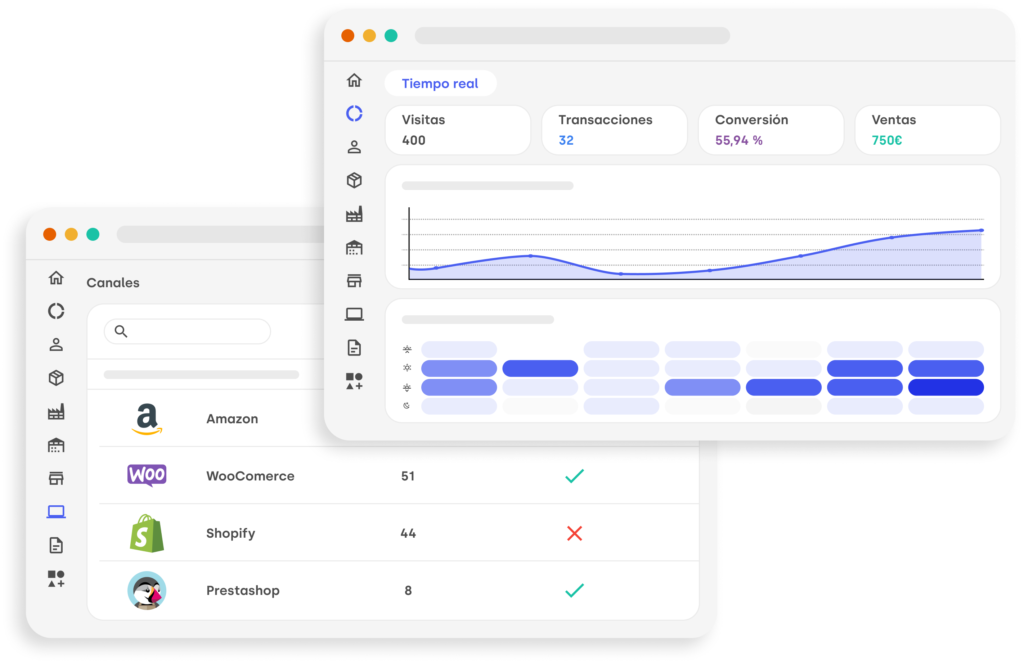
Sin cargos. Sin compromiso. Sin tarjeta de crédito.
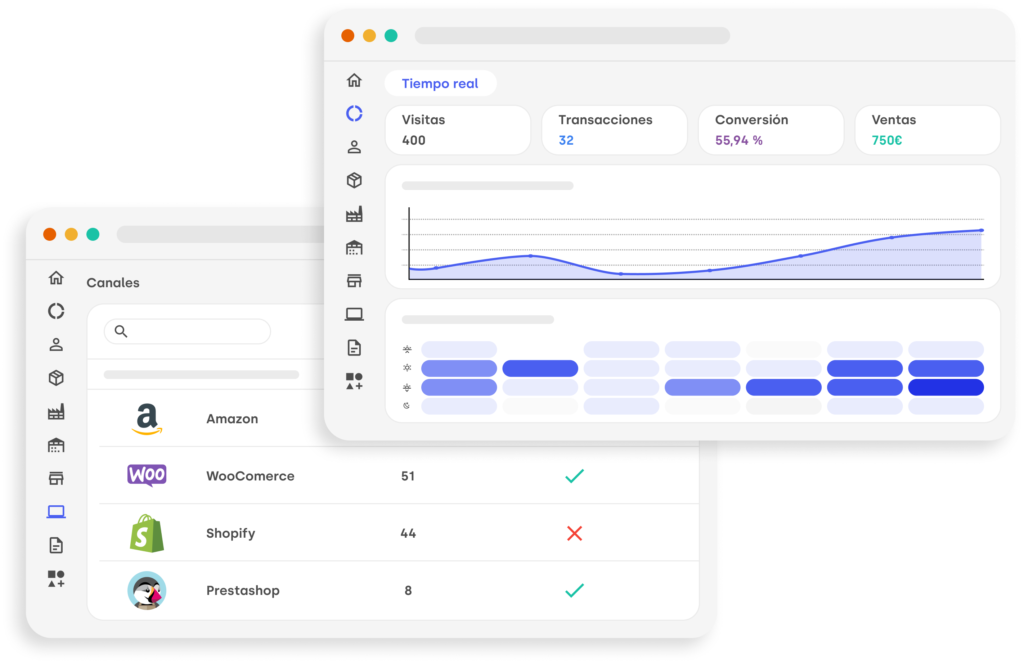
Sin cargos. Sin compromiso. Sin tarjeta de crédito.
Descubre todo lo que Stockagile puede hacer por tu negocio.
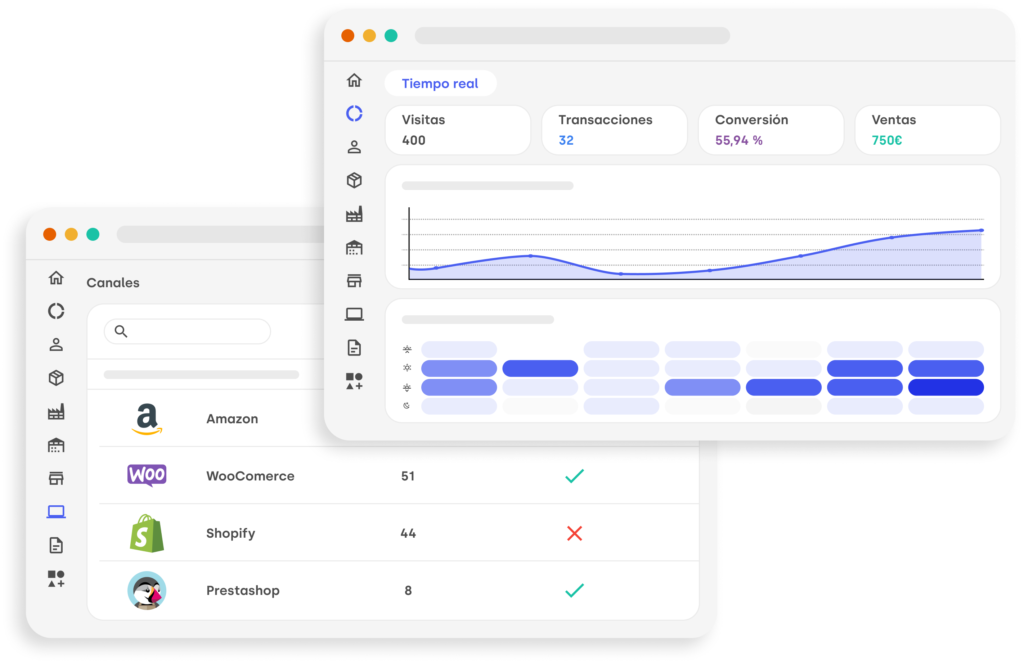
Contacto
Producto
Según tu negocio
¿Quieres ser Partner?
Recursos
Privacidad